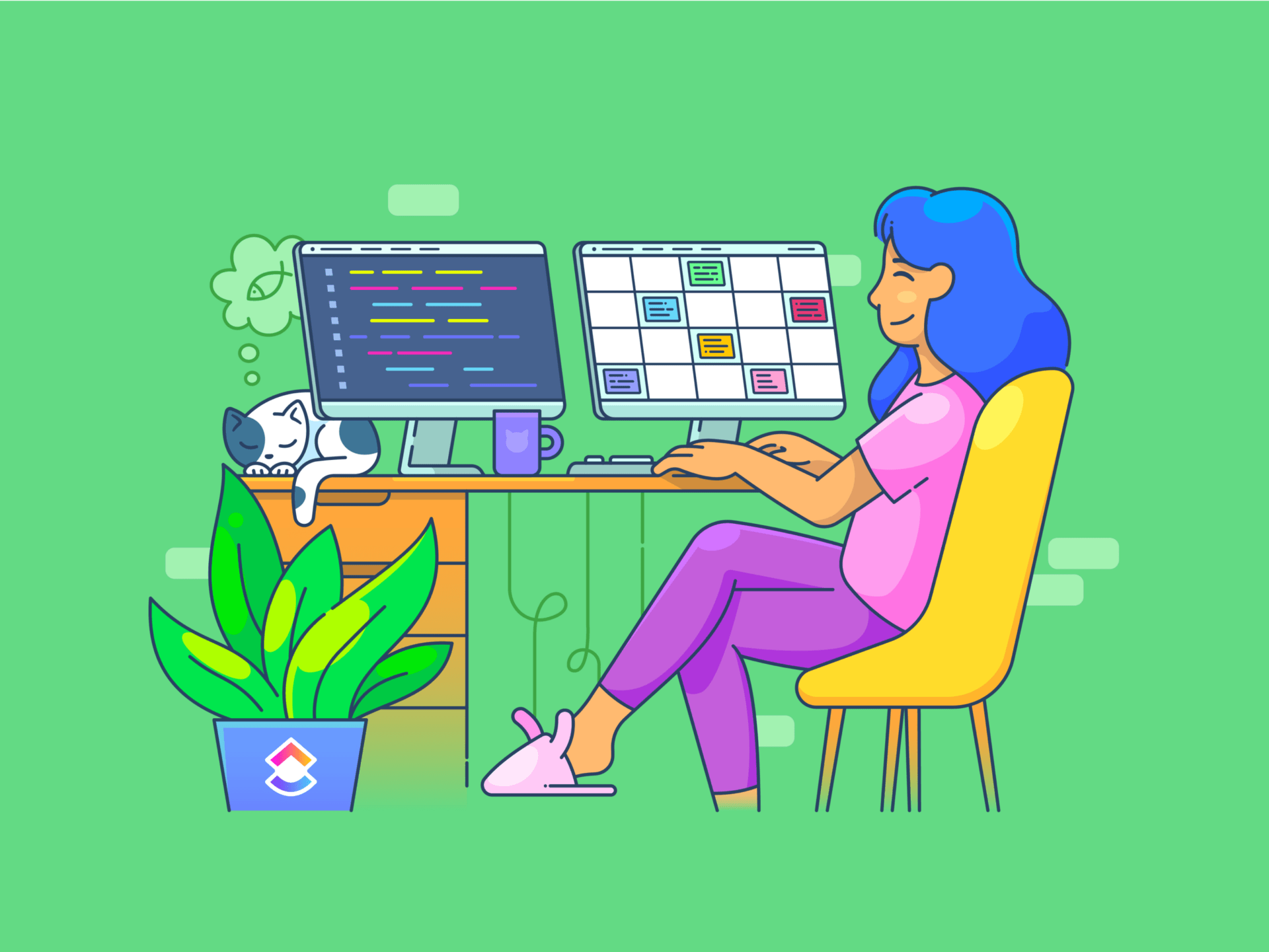İş hayatınızı düzenlemeniz mi gerekiyor? ✅
Önemli bir şeyi unutmuş olmaktan endişe duymadan son teslim tarihlerine yetişmek mi istiyorsunuz? ✅
Birçok taahhüdünüz arasında gezinirken içinizin rahat olmasını mı istiyorsunuz? ✅
Kontrol listesi, bir görevi tamamlamak için ihtiyacınız olan her şeyin (bilgi veya yapmanız gereken eylemler) net ve görsel bir şekilde (numaralı veya madde işaretli liste formunda) gösterildiği bir iş yardımcısıdır.
Kontrol listeleri, büyük görevleri yönetilebilir adımlara bölerek ve hiçbir ayrıntının gözden kaçmamasını sağlayarak bu görevleri yerine getirmenize yardımcı olur. Bilişsel yükünüzü azaltmak mı istiyorsunuz? Kontrol listesi bunun için en uygun yoldur.
Kontrol listesindeki öğeleri işaretlemek, verimlilikle ilgili olumlu pekiştirme sağlar. Bu, hedefinize doğru ilerlediğiniz anlamına gelir.
Modern işyerlerinde, çeşitli platformlarda kontrol listelerini yönetmek, veri düzenleme ve görev yönetimi için vazgeçilmez hale gelmiştir.
Google E-Tablolar bu süreçte nasıl yardımcı olur?
Öncelikle, Google E-Tablolar, her yerden kolayca erişilebilen çok yönlü ve işbirliğine dayalı bir platformdur, bu nedenle paylaşılan kontrol listeleri için idealdir. İkincisi, sezgisel arayüzü sayesinde, görevlerin gerektirdiği şekilde kontrol listelerini hızlı bir şekilde oluşturabilir, özelleştirebilir ve değiştirebilirsiniz.
Google E-Tablolar'ın Google Dokümanlar ve Google Formlar gibi diğer Google Çalışma Alanı araçlarıyla entegrasyonu, sorunsuz veri içe ve dışa aktarımını mümkün kılar, bu da sizin ve takımınızın ş akış verimliliğini artırır.
Google E-Tablolar'da kontrol listesi oluşturmayı öğrenerek daha düzenli, zamanınızı daha verimli kullanın ve verimliliğinizi artırın.
Google E-Tablolar'da Kontrol Listeleri Oluşturma Adımları
⭐ Öne Çıkan Şablon
Google E-Tablolar'daki dağınık kontrol listelerinden bıktınız mı? Görevleri net, basit ve stressiz tutmak için ücretsiz ClickUp Proje Kontrol Listesi Şablonunu deneyin.
Google E-Tablolar'ı kullanarak bir kontrol listesi oluşturmak için, onay kutuları, hücre biçimlendirme, formüller ve fonksiyonlar, yorumlar ve notlar, sıralama ve filtreleme gibi birkaç anahtar özellik ve işlevin kullanılması gerekir. Google E-Tablolar tüm bunlara sahiptir, bu da onu kişisel veya profesyonel kullanım için çok yönlü bir araç haline getirir.
Aracın tüm potansiyelini en üst düzeye çıkarmak için temel ve gelişmiş kontrol listesi kurulumlarında size rehberlik edelim.
Google E-Tablolar'da temel bir kontrol listesi oluşturma
1. Google E-Tablolar'ı açın ve yeni bir e-tablo oluşturun.
2. İlk sütunda (A), tamamlamanız gereken görevleri veya kontrol etmeniz gereken öğeleri listeleyin. Her görev ayrı bir satırda olmalıdır.

3. Sütun (B) içindeki görevlerin yanındaki hücreleri seçip menü çubuğundaki "Ekle"yi tıklayarak onay kutuları ekleyin. Menüden "Onay kutusu"nu seçin

4. Onay kutularının ve görev açıklamalarının iyi sığması için sütun genişliklerini ayarlayın. Başlıklar ve önemli görevler için kalın metin veya farklı renkler de kullanabilirsiniz. Bu adım isteğe bağlıdır, ancak Google e-tablosunu estetik bir şekilde biçimlendirmeye yardımcı olur.
5. Bir görevi tamamlanmış olarak işaretlemek için görevin yanındaki onay kutusunu tıklayın. Kutu işaretlenir ve görevin tamamlandığını görsel olarak gösterir.

Google E-Tablolar'da gelişmiş bir kontrol listesi oluşturma
1. İlk olarak, yukarıda açıklanan adımları izleyerek temel bir kontrol listesi oluşturun.
2. Sütun (C) içindeki her göreve son teslim tarihlerini ekleyin.
3. Sütun (D) 'de öncelik düzeyleri atayın (örneğin, Yüksek, Orta, Düşük). Açılır menü listesi oluşturmak için 'Veri' > 'Veri doğrulama' seçeneğini kullanın.
4. Koşullu biçimlendirme ekleyin. Görevlerinizi içeren aralığı vurgulayın (örneğin, A2:A10). "Biçim" > "Koşullu biçimlendirme" seçeneğine gidin. Biçim kurallarını ayarlayın.
Örneğin, "Özel formül" seçeneğini seçin ve "=B2=TRUE" girin. Onay kutusu işaretlendiğinde uygulanacak biçimlendirme stilini (örneğin, üstü çizili, farklı metin rengi ve vurgu için kalın metin kutusu) seçin.
5. Kaynaklara bağlantı ekleyin. (E) sütununa, her görev için ilgili kaynaklara veya belgelere bağlantılar ekleyin.
6. Gerekirse alt görevler oluşturun. Yeni sütunda (F), bir görevin ana görev mi yoksa alt görev mi olduğunu belirtin. Alternatif olarak, görsel netlik için aynı sütun içinde (A) alt görevleri girintileyin.
7. İlerleme izleyiciyi ayarlama
Boş bir hücrede (örneğin, F1), tamamlanma yüzdesini hesaplayın:
"`düz metin
=COUNTA(B2:B10) – COUNTIF(B2:B10, FALSE)
"`
Başka bir hücrede (örneğin, F2), görevlerin toplam sayısını görüntüleyin:
"`düz metin
=COUNTA(A2:A10)
"`
Bunlar birleştirilerek tamamlanan görevlerin yüzdesi gösterilebilir:
"`düz metin
=CONCAT(F1, " of ", F2, " görev tamamlandı")
"`
8. Veri filtreleri uygulamak için, başlık satırının tamamını seçin ve filtrelemeyi etkinleştirmek için "Veri > Filtre oluştur" seçeneğini tıklayın. Görevleri son teslim tarihine, önceliğine veya tamamlanma durumuna göre sıralayın ve düzenleyin.
9. Google E-Tablolar'ınızı takım üyeleriyle paylaşın ve görevleri bireylere atamak için atanan kişiler için bir sütun (G) ekleyin.
10. Tekrarlayan görevleri otomatikleştirmek için Google Apps Script'i kullanın. 'Uzantılar > Apps Script'e gidin, komut dosyası düzenleyicisini açın ve hatırlatıcı gönderme veya görev durumlarını güncelleme gibi fonksiyonları otomatikleştirmek için özel komut dosyaları yazın.

Daha fazla bilgi: Hesap Sayfası Ş Akışınızı Optimize Etmek İçin En İyi 10 AI Excel Aracı
Kontrol Listeleri Oluşturmak için Google E-Tablolar Kullanmanın Dezavantajları
Yukarıda gördüğümüz gibi, Google E-Tablolar'da bir kontrol listesi oluşturmak nispeten basit ve etkilidir. Ancak, dikkate alınması gereken bazı dezavantajlar vardır:
- Otomatik bildirim yok: Google E-Tablolar'da son tarihler veya görev güncellemeleri için yerleşik bildirim sistemi yoktur; bu nedenle, uyarılar almak için manuel hatırlatıcılar ayarlamanız veya ek araçlar kullanmanız gerekir
- Zayıf entegrasyon özelliği: Google Çalışma Alanı araçları dışında, herhangi bir üçüncü taraf uygulamayla entegre olamadığı için, birden fazla yazılım çözümüne dayanan daha büyük iş akışlarında etkinliği sınırlıdır
- Mobil cihazlarda kullanımı sınırlı: Google E-Tablolar mobil cihazlardan erişilebilir olsa da, kullanıcı deneyimi ideal değildir. Birçok kullanıcı, hareket halindeyken kontrol listelerini güncellemek veya sütunları taramak konusunda zorluk yaşar
- Ölçeklenebilirlik sorunları: Görevlerin sayısı arttıkça, Google E-Tablolar'da büyük kontrol listelerini yönetmek zorlaşabilir; özellikle de büyük miktarda veriyi işliyorsanız. Diğer günlük kontrol listesi uygulamalarını kullanmayı düşünün
- Sınırlı izleme: Google E-Tablolar, güçlü izleme ve raporlama yeteneklerine sahip değildir, bu nedenle kontrol listesi verilerinde kimlerin değişiklik yaptığını görmek zor olabilir; bu da darboğazları ve hata kaynaklarını belirlemeyi zorlaştırır
- Manuel güncellemeler: Google Apps Script olmadan, kontrol listenizdeki güncelleme ve değişikliklerin çoğunu manuel olarak yapmanız gerekir. Bu işlem zaman alıcıdır ve insan hatasına açıktır
Kontrol Listeleri Oluşturmak için Diğer Araçlar
Dezavantajları göz önünde bulundurarak, Google E-Tablolar'ın proje yönetimi kontrol listesi gereksinimleriniz için doğru araç olup olmadığını değerlendirmek önemlidir. Değilse, piyasadaki diğer seçenekleri araştırmaya değer olabilir.
ClickUp'ın Görev Yönetimi Platformu, yukarıda listelenen tüm boşlukları dolduran güçlü bir araçtır.
Excel veya Google E-Tablolar'da kontrol listesi oluşturmak ihtiyaçlarınızı karşılamıyorsa, ClickUp Görev Kontrol Listeleri aradığınız şey olabilir. Yapılacak öğelerin gruplarını listeleme ve düzenlemenin yanı sıra, bağımlılıklar ekleyebilir ve ilerlemeyi görselleştirebilir, böylece her seferinde son teslim tarihlerini ve beklentileri karşılayabilirsiniz. ClickUp Görev Kontrol Listelerini kalite kontrol süreçleri için de kullanabilirsiniz.
ClickUp Görevleri ile belirli tetikleyicilere göre bildirimleri otomatikleştirebilirsiniz. Böylece, manuel müdahaleye gerek kalmadan, kontrol listenizde bir değişiklik olduğunda ilgili paydaşların bilgilendirileceğinden emin olabilirsiniz.
Önce neyi halletmeniz gerektiğini bulmakta zorlanıyor musunuz? ClickUp'ta bir öncelik listesi ayarlayarak kontrol listesindeki en önemli öğelere odaklanabilirsiniz.

ClickUp ile kontrol listenizi nasıl görüntülemek istediğinizi de değiştirebilirsiniz. Tercihlerinize ve iş akışlarınıza uygun Liste, Pano, Takvim ve Gantt gibi görünümler arasından seçim yapın.
Ayrıca, ClickUp Yorum Atama ve gerçek zamanlı düzenleme gibi ek özelliklerle, basit kontrol listelerinizi takımınızın aynı sayfada kalmasına yardımcı olan son derece bağlamsal varlıklara dönüştürebilirsiniz.
Son olarak, ClickUp, işlevselliğini genişletmek için Time Doctor, Slack ve One Drive gibi birçok üçüncü taraf araçla da entegre olur. ClickUp'ı kullanmak, platformdan ayrılmanıza gerek kalmadan işleri merkezileştirebileceğiniz anlamına gelir.

Yerleşik zaman takibi özelliği ile görevlere ayırdığınız zamanı bile izleyebilirsiniz. Kontrol listenizdeki bir görev normalden uzun sürüyorsa, onu parçalara ayırın ve bu alt görevleri farklı takım üyelerine dağıtın. Bu, tamamlanma süresini kısaltacak ve uzun vadede verimliliği artıracaktır.
Sorunsuz Geçiş: Kontrol Listelerinizi Google E-Tablolar'dan ClickUp'a Taşıma
ClickUp'ta kontrol listeleri oluşturmanın ve yürütmenin avantajlarını gördükten sonra, Google E-Tablolar'da zaten bulunan kontrol listeleriyle ne yapacaksınız?
Çok kolay. Aşağıdaki basit adımları izleyerek kontrol listelerinizi Google E-Tablolar'dan ClickUp'a taşıyın:
1. Google E-Tablolar kontrol listenizin, açık görev adları, son teslim tarihleri, öncelikler ve diğer ilgili bilgilerle iyi bir şekilde düzenlendiğinden emin olun. Aksi takdirde, uygun biçimde biçimlendirin.
2. Kontrol listenizi CSV dosyası olarak dışa aktarmak için "Dosya > İndir > Virgülle ayrılmış değerler (.csv, geçerli sayfa)" seçeneğine gidin ve ClickUp Excel & CSV içe aktarma özelliğimizi kullanın.
3. ClickUp'ı açın ve kontrol listenizi içe aktarmak istediğiniz Çalışma Alanına gidin.
4. Görevlerinizin içe aktarılacağı yeni bir Liste veya Klasör oluşturmak için '+' düğmesine tıklayın.
5. CSV Dosyasını İçe Aktarın. Kenar çubuğundaki "İçe Aktar" seçeneğine tıklayın, "CSV İçe Aktar" seçeneğini seçin ve Google E-Tablolar'dan dışa aktarılan CSV dosyasını yükleyin.

6. ClickUp, CSV dosyanızdaki sütunları Görev Adı, Son Teslim Tarihi, Öncelik vb. gibi uygun alanlara haritalamanızı isteyecektir. Her sütunun doğru şekilde haritalandığından emin olun. Aksi takdirde, görevler ön tanımlı olarak "CSV İçe Aktarma" başlıklı bir Listeye yerleştirilecektir.
7. Veri eşlemesini inceleyin ve işlemi tamamlamak için "İçe Aktar"ı tıklayın. Görevleriniz artık tüm ilgili ayrıntılarla birlikte ClickUp'ta görünmelidir.

İçe aktarma tamamlandığında, Toplu İşlem Araç Çubuğu'nu kullanarak görevlerinizi farklı Klasörler ve Listeler halinde yeniden düzenleyin. Ayrıca, içe aktarmayı on gün içinde silmeyi unutmayın. Bu dönemden sonra, öğeler tek tek veya araç çubuğu kullanılarak silinmelidir.
Google E-Tablolar kontrol listelerini ClickUp'a aktarmadan önce bilmeniz gerekenler:
- Enterprise Planında, yalnızca "Özel izin içe aktarma" iznine sahip üyeler içe aktarma yapabilir
- Tüm ClickUp planlarında sınırsız içe aktarma mevcuttur
- Misafirler Çalışma Alanına veri aktaramaz
- Kontrol listenizi içe aktarmak için web uygulamasını kullanın
Clickup'ta Kontrol Listeleri Oluşturma ve Yönetme: Atılması Gereken Adımlar
ClickUp'ta yepyeni bir kontrol listesi oluşturmaya karar verdiyseniz, size yardımcı olabiliriz. Platformda kontrol listeleri oluşturmak ve yönetmek için adım adım kılavuz.
1. ClickUp hesabınıza giriş yapın ve istediğiniz Çalışma Alanı ve Listeye gidin.
2. Aşağı kaydırın ve "Eylem öğeleri" sekmesini seçin.
3. Kontrol listenizin yer alacağı yeni bir görev oluşturmak için "+ Yeni Görev" düğmesine tıklayın.
4. Görev içinde, görev seçenekleri menüsündeki "Kontrol Listesi" düğmesine tıklayın. Kontrol listenizi düzenli tutmak için uygun bir ad verin.
5. Kontrol listenize öğeleri yazıp Enter tuşuna basarak ekleyin. Birden fazla öğeyi aynı anda eklemek için listeyi yapıştırabilirsiniz.
6. Kontrol listesi öğelerini diğer öğelerin altına sürükleyerek ve kontrol listenizde alt görevler oluşturarak iç içe yerleştirebilirsiniz.
7. Öğenin yanındaki atanan kişi simgesini tıklayarak takım üyelerine belirli kontrol listesi öğeleri atayın. Her kontrol listesi öğesinin yalnızca bir atanan kişi olabilir.
8. ClickUp Liste Görünümü'nde, kontrol listeleri ve tamamlanma durumları ile görevleri kolayca görebilirsiniz. Görev adlarının yanındaki onay kutusu simgesini arayın. Yanındaki sayı, kontrol listesi öğelerinin ilerlemesini gösterir.
9. Ayarlarınızda, değişikliklerden haberdar olmak için "Kontrol listesi öğeleri oluşturuldu" veya "Kontrol listesi öğeleri çözüldü" bildirimlerini etkinleştirin. Size öğeler atandığında uyarı almak için "Bana atanan kontrol listesi öğeleri" bildirimlerini açın.
Bekleyin! ClickUp'ta kontrol listesi yönetimini çocuk oyuncağı haline getirecek birkaç harika yol daha var:
- ClickUp'ın mobil uygulamasıyla kontrol listelerinizi hareket halindeyken güncel tutun; uygulama üzerinden yapılan tüm değişiklikler masaüstünüzdeki hesabınızla senkronize edilir
- İstediğiniz sayıda öğe ve alt öğe içeren kontrol listeleri oluşturun ve görünümlerini istediğiniz gibi özelleştirin
- Kontrol listelerini günlük, haftalık veya aylık olarak tekrarlanacak şekilde ayarlayın, böylece bunları yeniden ayarlamayı hatırlamanız gerekmez
- Kontrol listelerinizi paylaşarak aynı görevler üzerinde diğer kişilerle kolayca işbirliği yapın
Önceden Hazırlanmış Şablonlarla ClickUp'ı Deneyin
ClickUp Kontrol Listesi Şablonlarını kullanarak farklı projeler ve görevler için hızlı bir şekilde standartlaştırılmış kontrol listeleri oluşturun. Kontrol listesi seçeneklerindeki "Şablonlar" düğmesinden şablonlara erişin.
Örneğin, ClickUp Proje Kontrol Listesi Şablonu, bir projenin yaşam döngüsü boyunca düzenli kalmak için idealdir. ClickUp Not Defteri'ni kullanarak fikirler üretin, görevler ve bağımlılıklar atayın, birden fazla atanan kişi belirleyin, son tarihler ayarlayın ve ilerlemeyi izleyin.
Tekerleği yeniden icat etmeye gerek yok. Bu şablon, neredeyse tüm projeler için temel gereksinim olan alt görevleri içerir. Çalışma Alanınıza ekleyip hemen kullanmaya başlayabilirsiniz. Elbette, ihtiyaçlarınıza göre özelleştirebilirsiniz.
ClickUp, her şeyi tek bir çatı altında tutmanıza yardımcı olan diğer görev yönetimi şablonları da sunar. Örneğin, mükemmel bir gezi planlamak istiyorsanız, stressiz seyahatler için tasarlanmış kullanışlı seyahat programı şablonları da sunuyoruz.
ClickUp ile Görev Yönetiminizi Bir Üst Düzeye Taşıyın
Günün sonunda ihtiyacınız olan tek şey, basit yapılacaklar listelerinden çok adımlı iş akışlarına kadar farklı ihtiyaçları karşılayan bir kontrol listesidir.
ClickUp, yaratıcılığınızı harekete geçirirken daha fazlasını başarmanızı sağlar. Maksimum üretkenlik ve uyum için kontrol listelerini oluşturmanın, atamanın veya görüntülemenin en iyi yolunu keşfedebilirsiniz. Ayrıca, mevcut iş akışınızla sorunsuz bir şekilde entegre olur ve merkezi bir alanda sürükle ve bırak, etiketleme ve son teslim tarihleri gibi güçlü özellikler sunar.
Hemen kullanıma hazır bir şey arıyorsanız, ClickUp'ın çok sayıda kontrol listesi şablonu ve kullanışlı yapılacaklar listesi şablonu, organize olmaktan işleri tamamlamaya geçmenize yardımcı olacaktır. ✓
ClickUp ile kontrol listeleri dinamik, eyleme geçirilebilir ve eğlenceli hale gelir!
ClickUp'a bugün ücretsiz kaydolun ve kendiniz deneyin.